Google siempre ha estado a la vanguardia de cada innovación. E incluso cuando se trata de mejorar la tecnología existente, o actualizar lo que es una creación de la compañía, Google siempre logra captar el interés de los amantes de los dispositivos y los profesionales.
El primer dispositivo Google Home se lanzó en otoño de 2016 en los EE. UU. Esa fue nuestra primera introducción a lo que ahora es un conocido altavoz inteligente. Hay otras marcas de altavoces inteligentes en el mercado, pero algunas de las características de Google Home son particularmente interesantes para explorar.
Nota: Al final, te dejamos un video con 10 Consejos y Trucos para el Google Home.

Apariencia
Tiene una apariencia muy elegante y suave, que se aplica a todas las versiones que Google lanzó entre 2017 y 2019. Algunas de ellas son Google Nest Mini, Google Home y Google Home Max.

Google Assistant
El altavoz inteligente Google Home sería un altavoz si no fuera por un componente vital: el Asistente de Google. Este asistente virtual es, en esencia, una forma de inteligencia artificial para hacer su vida un poco más fácil. Siempre está aprendiendo sobre usted y sus alrededores, pero no interactuará con usted a menos que se lo pida específicamente.
Es el mismo Asistente de Google que se encuentra en la mayoría de los teléfonos Android. Las capacidades del Asistente de Google son excelentes, desde solicitar canciones y recetas específicas hasta investigar un poco.
Tener las manos libres
La mayoría de las funciones de Google Home son activadas por su voz. Solo se pueden hacer algunas cosas al tacto, como encenderlo o apagarlo o bajar el volumen, que también puede cambiar con comandos de voz. Tiene la opción de sincronizarlo con otros dispositivos, así como con otros altavoces que podrían ofrecer una mejor calidad de sonido.
Algo increíblemente fácil de acostumbrarse, Google Home puede convertirse rápidamente en una parte necesaria del hogar de alguien. La multitarea, tal vez no siempre es aconsejable, es un aspecto inevitable del siglo XXI. Desea tener las manos libres para poder llamar a mamá para preguntarle sobre alguna receta mientras está limpiando la cocina. Entonces, ¿cómo puedes hacer eso con Google Home?
Configuraciones necesarias
Esta característica genial solo está disponible en el Reino Unido, los Estados Unidos y Canadá en este momento. Entonces, si ahí es donde estás, esto es lo que debes hacer para decirle a Google Home que llame a alguien:
Antes que nada, debe descargar e instalar la aplicación Google Home en su teléfono inteligente. Vaya a Google Play o App Store para hacer exactamente eso, o aquí debajo:
Descarga Android
Además, asegúrese de que la aplicación Google en su teléfono inteligente esté actualizada a la última versión. Y que su cuenta de Google está vinculada a Google Home.
Para poder realizar llamadas, debe sincronizar sus Contactos de Google. Y para eso, debes activar los "resultados personales". Lo que debe hacer es lo siguiente:
- Abre Google Home
- Haga clic en "Inicio" en la parte inferior de la pantalla
- Encuentra "Configuración"
- Seleccione "Más" y en ese momento active "Resultados personales"
Abra Google Home y haga clic en "Cuenta". Sigue esta ruta:
- Configuración general
- Configuraciones
- Administra tu cuenta de Google
- Gente y compartir
- Active "Información de contacto de sus dispositivos"
Antes de la llamada
Antes de decidir realizar su primera llamada a través de Google Home, tiene algunas opciones sobre cómo desea continuar. Puede hacer que su llamada sea privada o puede mostrar su número de teléfono. Si decide ocultar su número de teléfono, es una configuración rápida:
- Tome su teléfono o tableta y abra la aplicación Google Home
- Haga clic en "Cuenta"
- Asegúrese de que la cuenta de Google correcta esté sincronizada
- Haga clic en "Configuración", luego "Servicios", luego "Llamadas de voz y video", finalmente "Llamadas móviles"
- En "Su número", haga clic en "Editar"
- Haga clic en "Usar número no listado"
Sin embargo, si desea que su número de teléfono aparezca en la pantalla de alguien a quien llama, retroceda algunos pasos y, en su lugar:
- En "Su número", escriba su número de teléfono y haga clic en "Agregar"
- Obtendrá código por mensaje de texto, escriba ese código y luego haga clic en "Verificar"
El código debería estar allí instantáneamente, pero si no lo está, intente nuevamente con la opción "Enviar nuevo código". Debe ser un poco paciente, ya que su número tardará hasta 10 minutos en aparecer en "Su número".
Listo para la llamada
Ahora que tiene todo preparado, es hora del espectáculo. Puede activar su Asistente de Google de dos formas similares. Estas son algunas de las formas en que puede decirle a Google Home que llame a alguien.
Puede decir "Hola Google" o "Ok Google" y seguir con algunos de estos comandos:
- "Llama a mamá / hermana / Papá /"
- "Llame a la farmacia"
- "Llamar * número de teléfono específico *"
- Si la línea está cortada u ocupada, puede decir "Volver a marcar"
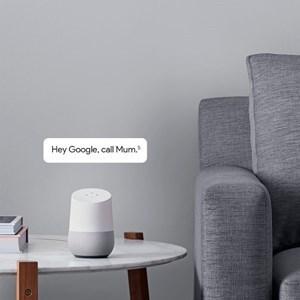
Una vez que haya terminado de hablar, para finalizar su llamada:
- Diga "Finalizar llamada" o "Cuelgue"
- Toque manualmente la parte superior de Google Home
- Si la otra parte finaliza la llamada, escuchará el tono
Las llamadas entrantes no están disponibles actualmente en el Asistente de Google, por lo que no hay comandos para responder llamadas. Además, si un contacto tiene varios números listados debajo de su nombre, Google Home le pedirá que especifique cuál usar. Muy pronto, aprenderá el número preferido y lo usará exclusivamente.
Aquí te dejamos un video sobre el Google Home con 10 Trucos y Comandos:
Herramienta útil
Todos nuestros gadgets, los más complejos o no, tienen múltiples propiedades. Algunos son útiles y otros divertidos. Con Google Home, a menudo son ambos al mismo tiempo. Tener su dispositivo Google Home siempre disponible para hacer una llamada cuando lo necesite, es increíblemente útil y liberador. No hay auriculares, juegos de Bluetooth o altavoces de teléfono chirriantes. Es un dispositivo moderno y sofisticado, y las probabilidades son que, una vez que comience a usarlo para llamadas, nunca se detendrá. Es particularmente útil para aquellos que viven solos.

